Comment utiliser sa GoPro avec son smartphone Android


La GoPro est la caméra des aventuriers mais elle est aussi pratique dans bien d'autres situations. Sa protection et sa résistance font que cette petite caméra est capable de survivre à bien des dommages. Mais savez-vous que grâce à l'application GoPro App, vous pouvez connecter votre GoPro avec votre smartphone Android pour profiter au maximum de votre caméra.
Comment connecter la caméra GoPro avec votre smartphone Android
Pour commencer, vous devez installer l'application officielle de GoPro baptisée GoPro App que vous pouvez trouver sur le Google Play Store. Une fois installée sur votre smartphone Android, vous pouvez connecter la caméra GoPro via le WiFi. Il n'est pas nécessaire de se connecter au réseau WiFi d'un routeur puisque la GoPro crée un réseau elle-même.
Activez le signal WiFi à l'intérieur des paramètres de la caméra. Sélectionnez ensuite l'option 'PAIR' pour coupler l'appareil avec le dispositif puis lancez l'application GoPro App sur le smartphone. Dans l'application, sélectionnez le modèle de votre caméra GoPro et recherchez le signal de celle-ci. Pour coupler le dispositif, vous devez entrer le code d'appariement qui apparaît sur l'écran de la caméra (si votre modèle offre un écran).

S'il s'agit de la première fois que vous couplez votre caméra, il faudra entrer un mot de passe, de sorte que vous seul ayez l'accès. Ce ne sera ensuite plus nécessaire si vous la couplez à d'autres dispositifs. Si vous oubliez votre mot de passe, vous pouvez réinitialiser la configuration du signal WiFi dans Setup > Reset cam > Reset Wi-Fi.
Attention : l'appareil photo Wi-Fi est gourmand en énergie. Evitez donc de vous connecter si vous n'avez pas plusieurs batteries à proximité ou si vous ne pouvez pas charger la batterie rapidement.
Enregistrer des vidéos depuis votre smartphone Android
Lorsque la GoPro et le smartphone sont connectés, vous pouvez contrôler la caméra depuis votre smartphone Android et consulter les fichiers que sauvegarde votre carte microSD.

Pour contrôler la caméra, sélectionnez 'Control' dans l'application. Vous aurez alors un aperçu de ce que la caméra capture. Il existe retard d'une seconde entre l'action et ce qui apparaît sur l'écran du smartphone. La qualité de Stream n'est pas très bonne, mais elle vous permet de voir le plan pour contrôler l'enregistrement. Le fichier final offrira bien entendu beaucoup plus de qualité.
Depuis le smartphone, il est possible de contrôler le début et la fin de l'enregistrement (avec le cercle rouge), de changer le mode (vidéo, photo, timelapse, etc). Vous pouvez également accéder au menu qui contrôle la définition et les images par seconde à partir de l'icône l'outil (beaucoup plus facile que celui de la caméra).

Partager vos vidéos GoPro
Pour voir les vidéos et photos que contient votre caméra, il suffit d'accéder au menu 'Media' ou de cliquer sur l'icône des carrés depuis l'interface d'enregistrement. Vous pouvez voir et jouer sur votre smartphone toutes les vidéos et les photos que vous avez dans la caméra. En outre, vous serez également en mesure de les télécharger sur votre smartphone pour pouvoir les partager sur les réseaux sociaux.
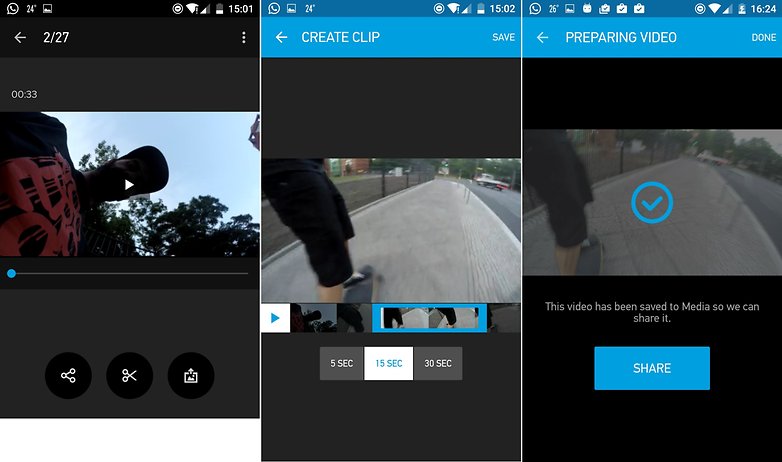
Depuis l'application GoPro, vous pouvez facilement sélectionner les parties de la vidéo que vous souhaitez partager. Vous n'aurez ainsi pas besoin de télécharger une vidéo de 5 minutes si la partie qui vous intéresse ne dure que 15 secondes. Prenez votre caméra et sélectionnez 'Media'. Choisissez une vidéo puis sélectionnez le morceau que vous souhaitez partager et appuyez sur 'SAVE' pour l'enregistrer sur le smartphone. Une fois enregistrée, vous aurez un bouton 'SHARE' pour partager la vidéo directement sur les réseaux sociaux ou via les applis de messagerie.
Editer des vidéos
Avec l'application de GoPro, vous pouvez aussi monter vos séquences vidéo (5s, 15s, 30 s, etc.), mais vous pouvez télécharger les clips sur votre smartphone et les modifier avec toute application de montage vidéo. Lorsque vous téléchargez une vidéo ou une photo de votre caméra GoPro sur votre smartphone, celles-ci sont stockées dans un dossier de la mémoire interne de l'appareil. L'adresse est DCIM/com.gopro.smarty/. Vous trouverez alors deux dossiers. Un des deux est baptisé 'Clips' pour les morceaux de vidéo que nous avons montés depuis l'application, et un autre appelé 'GoPro' pour les vidéos entières qui ont été transférés sur votre smartphone
Si vous filmez en 4K et que vous souhaitez modifier vos vidéos sur votre smartphone, vous devrez opter pour une application payante. J'ai utilisé KineMarster pour l'édition de cette vidéo dans lequel je joue à Pokemon Go (musique de The Miskins Ronson). J'ai pu utiliser les vidéos que j'avais enregistrées en 4K mais l'application les a converties en Full-HD qui est la définition maximale dans laquelle vous pouvez exporter la vidéo éditée.
Connaissez-vous d'autres trucs et astuces que vous souhaitez partager ?















